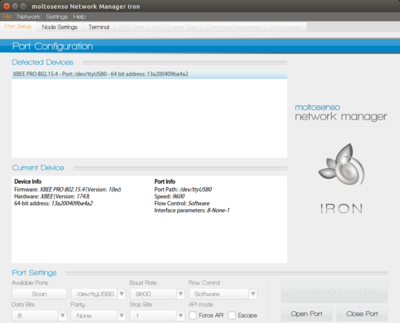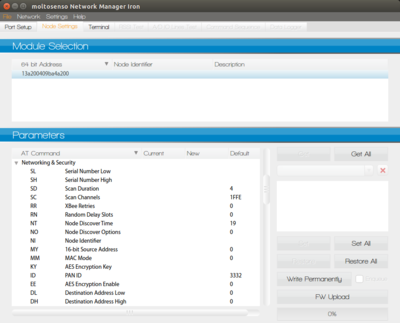Arduino: Wireless Shield Xbee
Comunicação com Wireless Shield Xbee
O Wireless Shield permite a comunicação serial sem fio baseado no módulo Xbee da Digi.
Configuração do Wireless Shield
A placa Wireless Shield possui uma chave de configuração da comunicação serial entre o módulo Xbee e o microcontrolador do Arduino e o conversor serial USB (ver: https://www.arduino.cc/en/Main/ArduinoWirelessShield):
- Posição micro: O pino Dout do módulo Wireless é conectado ao pino RX do microcontrolador do Arduino e o pino Din ao pino TX do microcontrolador. O módulo sem fio se comunica de forma serial com o microcontrolador do Arduino. Destaca-se que os pinos TX e RX do microcontrolador também continuam conectados aos pinos RX e TX do conversor serial USB. Desta forma, dados transmitidos pelo microcontrolador serão enviados simultaneamente ao módulo sem fio e a serial USB. Neste modo o microcontrolador do Arduino não pode ser programado via USB.
- Posição USB: O pino Dout do módulo Wireless é conectado ao pino RX do conversor serial USB e o pino Din ao pino TX do conversor serial USB. O módulo sem fio se comunica diretamente com o computador. Para usar este modo o microcontrolador do Arduíno deve ser programado com um sketch vazio:
void setup() { }
void loop() { }
- Xbee Explorer USB
- A placa Wireless Shield com a chave na posição USB e o microcontrolador do Arduíno programado com sketch vazio se comporta como um módulo Xbee Explorer USB, com o Xbee se comunicando diretamente com o computador.
Exemplo de utilização
Exemplo de comunicação usando a configuração padrão dos módulos Xbee, apresentado em https://www.arduino.cc/en/Guide/ArduinoWirelessShield:
- Para fazer a carga de programas no microcontrolador do Arduíno, colocar a chave do módulo wireless na posição USB.
- Em um dos Arduínos com módulo Wireless carregar o programa
Exemples->Communication->Physical Pixel
- Este programa faz o Arduíno acender ou apagar o led da porta 13 a partir do envio do caracter H ou L a partir do monitor serial. Testar o funcionamento do programa com a chave do módulo wireless na posição USB. Em seguida desconectar o Arduíno da interface USB e mudar a chave do módulo wireless para a posição micro.
// Physical Pixel
const int ledPin = 13; // the pin that the LED is attached to
int incomingByte; // a variable to read incoming serial data into
void setup() {
Serial.begin(9600);
pinMode(ledPin, OUTPUT);
}
void loop() {
if (Serial.available() > 0) {
incomingByte = Serial.read();
if (incomingByte == 'H') {
digitalWrite(ledPin, HIGH);
}
if (incomingByte == 'L') {
digitalWrite(ledPin, LOW);
}
}
}
- Em outro Arduíno com módulo wireless, carregar o programa abaixo com chave do módulo wireless na posição USB. Verificar o funcionamento do programa no monitor serial. Depois de carregado o programa mudar a chave do módulo wireless para a posição micro.
void setup()
{
Serial.begin(9600);
}
void loop()
{
Serial.print('H');
delay(1000);
Serial.print('L');
delay(1000);
}
- Para testar a comunicação serial sem fio, conectar o primeiro Arduíno na fonte de alimentação e verificar se a comunicação entre os Arduínos acontece, fazendo o led piscar.
- Caso não haja comunicação, tente restabelecer a configuração padrão (default) nos módulos Xbee (veja abaixo).
- Arduíno Leonardo
- O Arduíno Leonardo usa a Serial exclusivamente para comunicação com a porta USB. Para comunicação serial TTL (5V) nos pinos 0 (RX) and 1 (TX) deve-se utilizar a Serial1.
Endereçamento dos módulos Xbee
Vários parâmetros precisam ser configurados para que os módulos Xbee possam se comunicar:
- Os dispositivos precisam estar na mesma rede, definida pelo parâmetro ID;
- Os dispositivos precisam usar o mesmo canal, definido pelo parâmetro CH;
- O endereço destino (DH e DL) determina qual módulo da rede receberá os dados:
- Se o DH = 0 e o DL < 0xFFFF (i.e. 16 bits), o dado transmitido pelo módulo será recebido por qualquer módulo cujo endereço de 16-bit MY é igual a DL;
- Se o DH = 0 e o DL = 0xFFFF, o dado transmitido será recebido por todos os módulos (broadcast);
- Se o DH ≠ 0 e o DL > 0xFFFF, o dado transmitido será recebido somente pelo módulo cujo número serial seja igual ao endereço destino (i.e. SH = DH e SL = DL).
Síntese de alguns parâmetros:
| Parâmetro | Descrição | Valor default |
| ID | Identificador de rede | 3332 |
| CH | Canal | C |
| SH SL | Numero de série | Diferente para cada módulo |
| MY | Endereço do módulo | 0 |
| DH DL | Endereço destino | 0 |
| BD | Vazão da comunicação serial (bps) | 3 (9600 bps) |
Configuração do módulo Xbee
Para a configuração do módulo Xbee é interessante utilizar o software XCTU da Digi ou o moltosenso Network Manager, os quais apresentam facilidades para configuração e atualização dos módulos wireless.
- Exemplo de configuração com o software moltosenso Network Manager
- Baixar e instalar o software moltosenso Network Manager IRON 1.0 (Free):
- Na guia Port Setup é possível verificar a configuração da porta, clique em Open Port e verifique se o dispositivo foi detectado;
- Clique no dispositivo e verifique as informações do mesmo em Current Device;
- Na guia Node Settings é possível selecionar o módulo e verificar seus parâmetos de configuração;
- Para restaurar os parâmetros default do dispositivo clique em Restore All e depois em Write Permanently;
Referências
Evandro.cantu (discussão) 10h17min de 30 de outubro de 2021 (-03)